win7旗舰版系统中lol登录服务器没响应如何修复
更新日期:2024-03-23 20:35:32
来源:网友投稿
手机扫码继续观看

最近有win7旗舰版系统用户在电脑中玩lol的时候,发现登录lol服务器却弹出服务器未响应的窗口,这样就无法正常游戏了,该怎么办呢,现在给大家带来win7旗舰版系统中lol登录服务器没响应的具体修复步骤。
1、打开Internet Explorer浏览器,依次单击右上角的“工具——Internet 选项”;

2、鼠标单击“连接”按钮;
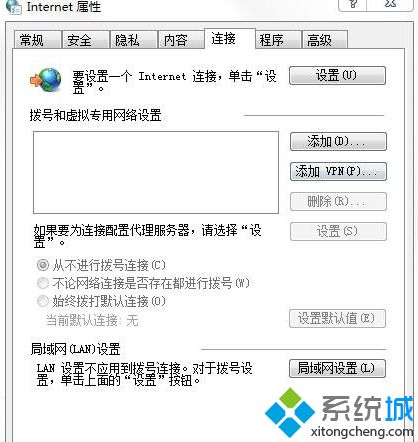
3、鼠标单击“局域网设置”按钮;
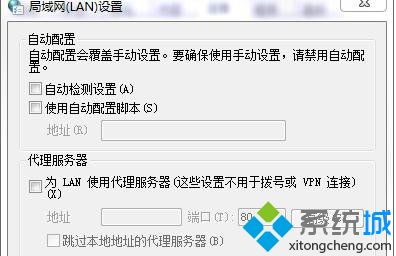
4、将“自动检测设置”和“使用自动配置脚本”的勾去掉,单击“确定”。
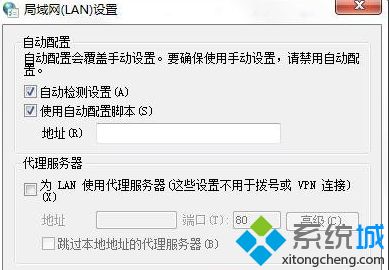
经过上面的方法就可以解决win7旗舰版系统中lol登录服务器没响应这个问题了,希望以上教程内容可以帮助到大家。
该文章是否有帮助到您?
常见问题
- monterey12.1正式版无法检测更新详情0次
- zui13更新计划详细介绍0次
- 优麒麟u盘安装详细教程0次
- 优麒麟和银河麒麟区别详细介绍0次
- monterey屏幕镜像使用教程0次
- monterey关闭sip教程0次
- 优麒麟操作系统详细评测0次
- monterey支持多设备互动吗详情0次
- 优麒麟中文设置教程0次
- monterey和bigsur区别详细介绍0次
系统下载排行
周
月
其他人正在下载
更多
安卓下载
更多
手机上观看
![]() 扫码手机上观看
扫码手机上观看
下一个:
U盘重装视频










